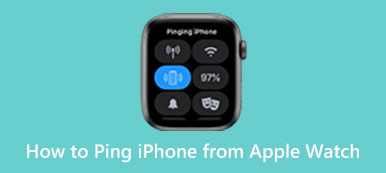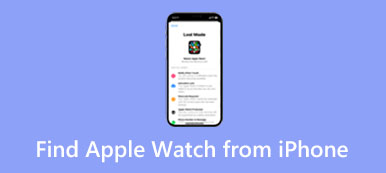Funktioniert die Apple Watch mit Android??
Die Apple Watch wurde speziell für die Zusammenarbeit mit einem iPhone entwickelt. Die Integration zwischen den beiden Apple-Geräten erfolgt nahtlos. Wenn Sie ein Android-Benutzer sind und planen, eine neue Apple Watch Ultra, Series 8 oder SE zu kaufen, möchten Sie vielleicht wissen, ob Sie eine Apple Watch mit Ihrem Android-Gerät koppeln können.
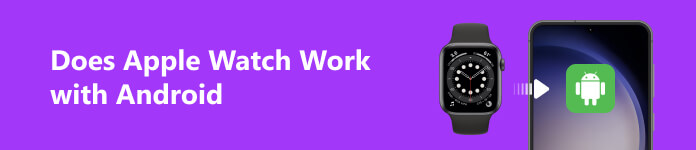
- Teil 1. Funktioniert die Apple Watch mit Android?
- Teil 2. Funktionseinschränkungen beim Koppeln der Apple Watch mit einem Android-Telefon
- Teil 3. So koppeln Sie eine Apple Watch mit einem Android-Telefon
- Teil 4. FAQs zum Koppeln der Apple Watch mit Android
Teil 1. Funktioniert die Apple Watch mit Android?
Wie oben erwähnt, wird die Apple Watch hauptsächlich für die Arbeit mit iPhones verwendet. Ein Nachteil der Apple Watch besteht darin, dass sie nicht mit Betriebssystemen jenseits von iOS kompatibel ist. Daher funktioniert eine Apple Watch nicht nativ mit einem Android-Telefon.
So stellen Sie Find My App auf iOS 15 und höher ein
Um eine Apple Watch zu aktivieren, benötigen Sie ein iPhone mit installierter Watch-App. Auf einem Android-Gerät ist das nicht möglich. Aber seit watchOS 7 hat Apple eine Familien-Setup Funktion, mit der Sie eine Apple Watch über das iPhone einer anderen Person einrichten können. Damit ist der Ersteinrichtungsvorgang abgeschlossen. Sie haben die Möglichkeit, die Apple Watch mit einem Android-Telefon zu koppeln.
Teil 2. Funktionseinschränkungen beim Koppeln der Apple Watch mit einem Android-Telefon
Sie können auf einer Apple Watch problemlos auf viele nützliche Funktionen zugreifen, darunter Siri, Nachrichtenbenachrichtigungen, Telefonanrufe und mehr, wenn Sie mit Ihrem iPhone verbunden sind. Allerdings können Sie nicht alle diese Funktionen nutzen, wenn Sie eine Apple Watch mit einem Android-Telefon koppeln. Die Apple Watch verfügt zwar über einige grundlegende Funktionen, wenn sie mit einem Android-Telefon gekoppelt ist, diese sind jedoch eingeschränkt. Sie können es als Fitness-Tracker verwenden, um Ihre Schritte und Herzfrequenz zu verfolgen.
Außer den Anruf-, Nachrichten- und E-Mail-Funktionen der Apple Watch gibt es keine offiziellen Apps, die speziell für Android entwickelt wurden. Was noch schlimmer ist: Bei der Verwendung einer Apple Watch mit einem Android-Telefon können Fehler oder Probleme auftreten.
Teil 3. So koppeln Sie eine Apple Watch mit einem Android-Telefon
Um eine Apple Watch zu aktivieren, benötigen Sie ein iPhone mit iOS 8.2 oder neuer. Anschließend können Sie Ihre Apple Watch über Bluetooth mit einem Android-Telefon verbinden. In diesem Fall können Sie die integrierten Mobilfunkdaten und Apple Pay nicht nutzen. Außerdem werden viele der oben genannten Funktionen nicht unterstützt. Wenn Sie diese Einschränkungen akzeptieren können, befolgen Sie die nachstehende Methode, damit eine Apple Watch mit Ihrem Android-Gerät funktioniert.
Schritt 1Es sind einige zugehörige Apps verfügbar, mit denen Sie eine Apple Watch mit einem Android-Telefon koppeln können. Sie können eine Drittanbieter-App namens verwenden Trage OS von Google verbinden. Sie können es im Google Play Store herunterladen und öffnen.
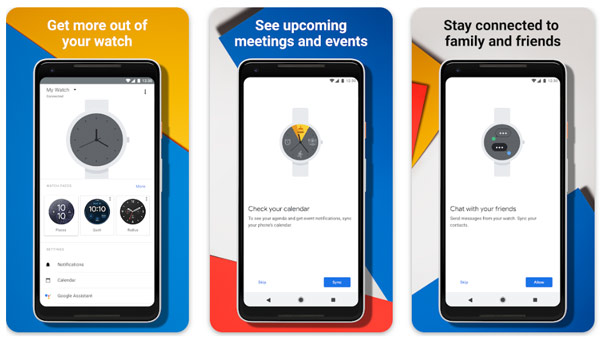
Schritt 2 Halten Sie die Seitentaste Ihrer Apple Watch gedrückt, bis das Apple-Logo auf dem Bildschirm erscheint. Außerdem müssen Sie Bluetooth auf Ihrem Android-Telefon aktivieren.
Schritt 3 Wischen Sie auf Ihrer Apple Watch nach oben, um zu gelangen Einstellungen Speisekarte. Scrollen Sie nach unten, um die Bluetooth-Option zu finden und darauf zu tippen. Ermöglichen Bluetooth und auf die umschalten Verbindungsmodus Schieberegler. Wählen Sie die Wear OS by Google-App, um Ihre Apple Watch und Ihr Android-Gerät zu koppeln. Sie können den Anweisungen der Wear OS by Google-App folgen, um eine Verbindung herzustellen.
Beste Datenübertragung zur Verwaltung verschiedener Android- und iOS-Dateien
Apeaksoft MobieTrans ist ein leistungsstarkes Datenübertragungstool für Android und iOS, das alle gängigen Dateitypen unterstützt, einschließlich Fotos, Videos, Nachrichten, Kontakte, Notizen, Musik, Reste und mehr. Damit können Sie alle Datentypen auf Ihren iOS- und Android-Geräten einfach verwalten, sichern und übertragen.

4,000,000+ Downloads
Kopieren und übertragen Sie Android-Daten auf Ihr iPhone.
Sichern Sie verschiedene Android-/iOS-Dateien auf einem Mac- oder Windows-Computer.
Verwalten Sie Fotos, Videos, Musik, Kontakte, Nachrichten, Klingeltöne und mehr
Unterstützt alle iPhone/iPad-Modelle, Android-Telefone und Systemversionen.
Teil 4. FAQs zum Koppeln der Apple Watch mit Android
Wie verwende ich eine mobile Apple Watch mit einem Android-Telefon?
Zunächst sollten Sie Ihre Apple Watch mit einem iPhone koppeln. Stellen Sie sicher, dass die SIM-Karte aktiviert ist, versetzen Sie Ihr iPhone in den Flugmodus und schalten Sie Ihre Apple Watch aus. Anschließend können Sie die iPhone-SIM-Karte entfernen und in Ihr Android-Telefon einstecken. Anschließend können Sie die Apple Watch mit Ihrem Telefon verbinden.
Wie koppele ich eine Apple Watch mit einem iPhone?
Drücken Sie weiterhin die Seitentaste Ihrer Apple Watch, um sie einzuschalten, und tragen Sie sie dann am Handgelenk. Bringen Sie es in die Nähe Ihres iPhones. Tippen Sie auf „Weiter“, wenn der Kopplungsbildschirm der Apple Watch angezeigt wird. Sie können auch die Apple Watch-App ausführen, auf „Neue Uhr koppeln“ tippen und den Anweisungen folgen, um sie mit Ihrem iPhone zu koppeln. Dann kannst du Verbinden Sie eine Apple Watch mit Ihrem iPhone.
Wie entkoppele ich eine Apple Watch auf dem iPhone?
Zu Entkoppeln Sie eine Apple Watch von Ihrem iPhone, starten Sie bitte die Watch-App auf einem iPhone und tippen Sie auf „Meine Uhr“. Überprüfen Sie alle Apple Watches, die Sie jemals gekoppelt haben, indem Sie auf die Registerkarte „Alle Uhren“ tippen. Suchen Sie die Apple Watch, die Sie entkoppeln möchten, und tippen Sie auf die Schaltfläche „i“. Dann können Sie „Apple Watch entkoppeln“ wählen.
Fazit
Am Ende, beim Koppeln eines Apple Watch mit einem Android-Telefon ist technisch möglich, wird aufgrund der eingeschränkten Funktionalität jedoch nicht empfohlen. Wenn Sie den vollen Funktionsumfang der Apple Watch erleben möchten, empfehlen wir die Verwendung mit einem iPhone.